
توفر MTS خدمات إنترنت سلكية منفصلة ، تقدم خطط تعريفة مختلفة للمستخدمين من فئات معينة. عند توصيل مثل هذه الشبكة ، غالبًا ما يشتري المستخدمون أجهزة توجيه تحمل علامة تجارية ويواجهون مهمة تكوينها. الآن النموذج الحالي لأجهزة التوجيه من MTS هو Sagemcom F @ st 2804 ، لذلك سيتم النظر في جميع الإجراءات الأخرى باستخدام مثال واجهة الويب لهذا الجهاز.
بالنسبة لأجهزة التوجيه من الشركات المصنعة الأخرى ، تقدم MTS غالبًا D-Link DIR-300 و TP-Link TL-WR841N. إذا كنت تمتلك أحد هذه النماذج ، فإننا نوصيك بالتعرف على عملية الإعداد في المواد الأخرى على موقعنا على الويب ، حيث يتم تجميع الأدلة وفقًا للقائمة الرسومية والبرامج الثابتة لهذه الأجهزة.
المزيد من التفاصيل:
تكوين جهاز التوجيه D-Link DIR-300
تكوين جهاز توجيه TP-Link TL-WR841N
العمل التحضيري
في إطار مادة اليوم ، سنركز على جهاز التوجيه من MTS ، وليس على مودم USB ، الذي تحتاج لتشغيله لشراء بطاقة SIM. إذا كنت تمتلك مثل هذا الجهاز ، فانقر على الرابط أدناه لقراءة دليل حول هذا الموضوع.
المزيد من التفاصيل: تكوين مودم MTS USB
قبل بدء التكوين الأساسي لجهاز التوجيه Sagemcom F @ st 2804 ، من الضروري التطرق إلى موضوع الأعمال التحضيرية. يجب على المستخدم توصيل الجهاز بشكل صحيح عن طريق اختيار موقع مناسب وتوجيه جميع الكابلات. ستجد توصيات عامة في التعليمات الخاصة بجهاز التوجيه. عند القيام بذلك ، يجب مراعاة سماكة الجدران ووجود الأجهزة الكهربائية العاملة ، حيث يؤثر ذلك بشكل مباشر على جودة إشارة الشبكة اللاسلكية.
بعد ذلك ، انتبه إلى اللوحة الخلفية للنموذج. يتم توصيل كبل الإنترنت القادم من الموفر بـ ADSL ، وجميع الأسلاك الأخرى من جهاز التوجيه إلى أجهزة الكمبيوتر عبر ETH1-ETH4 (يتم تمييز هذه الموصلات بالألوان المقابلة). إذا لزم الأمر ، يمكنك توصيل طابعة مشتركة أو مودم محمول بمنفذ USB لتوزيع الإشارة.

ننصحك بإجراء تهيئة مسبقة لبروتوكولات الإنترنت في نظام التشغيل. من المهم هنا تعيين الحصول التلقائي على IP و DNS لـ IPv4 ، بحيث يمكن إجراء جميع التغييرات المطلوبة في المستقبل مباشرة في جهاز التوجيه. لمزيد من المعلومات حول هذا ، راجع المقالة على الرابط أدناه.
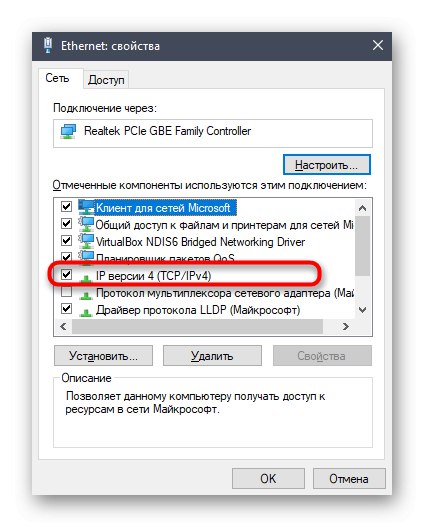
المزيد من التفاصيل: إعدادات شبكة Windows
Sagemcom F @ st 2804 التكوين المرحلي
بعد الانتهاء من جميع الخطوات التحضيرية ، يمكنك المتابعة بأمان إلى التكوين الأساسي لجهاز التوجيه لتطبيع عمله في شبكة MTS. للراحة ، قمنا بتقسيم هذه العملية إلى خطوات ، ولكن عليك أولاً تسجيل الدخول إلى واجهة الويب. للقيام بذلك ، افتح المتصفح الخاص بك وانتقل إلى 192.168.1.1.

عندما تظهر النافذة "مدخل" أدخل اسم المستخدم وكلمة المرور المكتوبين على الملصق الخلفي للجهاز. عادة ، كلا الحقلين يتطلب منك أن تدخل مشرف.
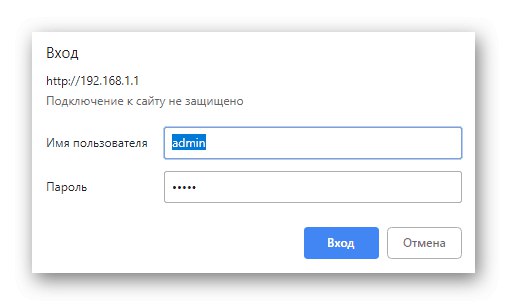
الخطوة 1: الاتصال بالإنترنت
تتمثل المرحلة الأولى في إعداد اتصال سلكي ، والذي غالبًا ما يكون الاتصال الرئيسي ، لأنه ليست كل أجهزة الكمبيوتر الشخصية مجهزة بوحدة Wi-Fi لتنظيم الاتصال اللاسلكي. تم تكوين WAN في Sagemcom F @ st 2804 بنفس الطريقة تمامًا كما هو الحال في أجهزة التوجيه الأخرى ، ومع ذلك ، تأكد من اتباع التوصيات من مزود خدمة الإنترنت وقراءة التعليمات التي كتبها.
- أولاً ، من خلال اللوحة اليمنى لواجهة الويب ، انتقل إلى القسم "اتصال الإنترنت".
- هنا يمكنك الانتقال إلى إعداد واجهة موجودة أو حذف جميع الملفات الشخصية وإضافة واحدة جديدة إذا كانت المعلمات الحالية لا تتطابق مع المعايير المطلوبة.
- عند إنشاء واجهة ، انتبه إلى نوعها. من المهم هنا اختيار الخيار الصحيح ، والذي كان يجب على الموفر الإبلاغ عنه ، وسيحدث اختيار جميع المعلمات الأخرى تلقائيًا.
- بعد ذلك اذهب إلى "إعدادات إضافية" وحدد فئة "تحرير الاتصالات"... تأكد من تعيين VPI و VCI و Vlan8021p و VlanMuxID وفقًا لموفر خدمة الإنترنت الخاص بك. إذا لم تكن هناك مثل هذه المعلومات ، فاتصل بالخط الساخن لتوضيحها.
- تعتبر الإنترنت نفسها الآن مهيأة ، ولكن سيتم إرسالها بشكل صحيح عبر الشبكة المحلية فقط بعد التحقق من جميع المعلمات. التبديل إلى الفئة "LAN"، حيث تحقق من معلمات جهاز توجيه DSL: يجب أن تظل افتراضيًا. بعد ذلك ، في الجزء السفلي من علامة التبويب ، قم بتمكين DHCP وتعيين عنوان IP للبدء ، واستبدال الرقم الأخير من IP القياسي للشبكة المحلية بـ «2»... اضبط عنوان IP الوجهة
192.168.1.254بحيث تتلقى جميع الأجهزة المتصلة عنوانًا فريدًا. بعد ذلك ، احفظ التغييرات وامضي قدمًا. - إذا كنت ستستخدم خوادم افتراضية ، فأضفها إلى NAT أيضًا. لن نتطرق إلى هذا الإجراء بالتفصيل ، نظرًا لأن المستخدمين ذوي الخبرة الذين لديهم خبرة في الأجهزة الافتراضية هم فقط الذين يواجهون تنفيذ مثل هذه المهمة.
- لإكمال تكوين الشبكة السلكية ، انتقل إلى "DNS" وتأكد من وضع علامة هناك على العنصر بعلامة "حدد واجهة DNS من واجهات WAN المتاحة"... إذا لزم الأمر ، يمكن بعد ذلك تغيير خادم DNS مباشرة في Windows عن طريق تعيين العنوان يدويًا.
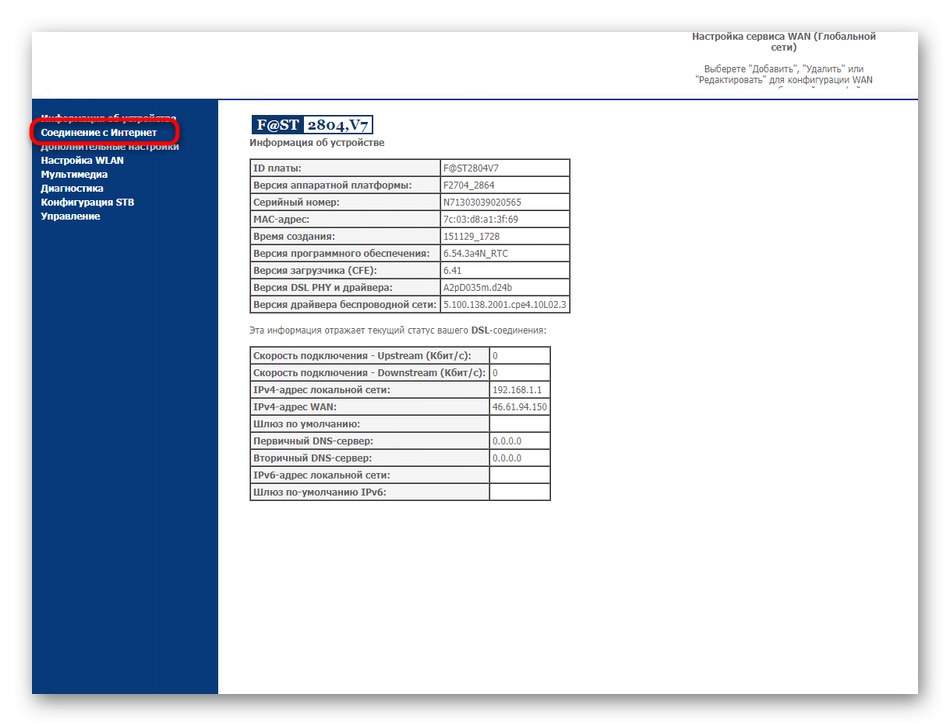

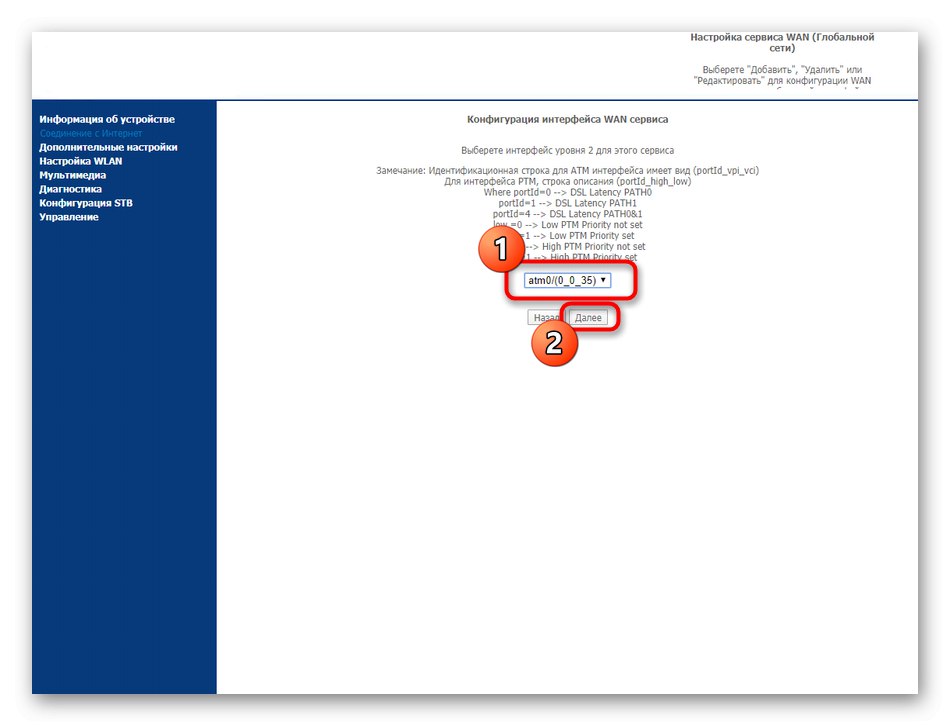
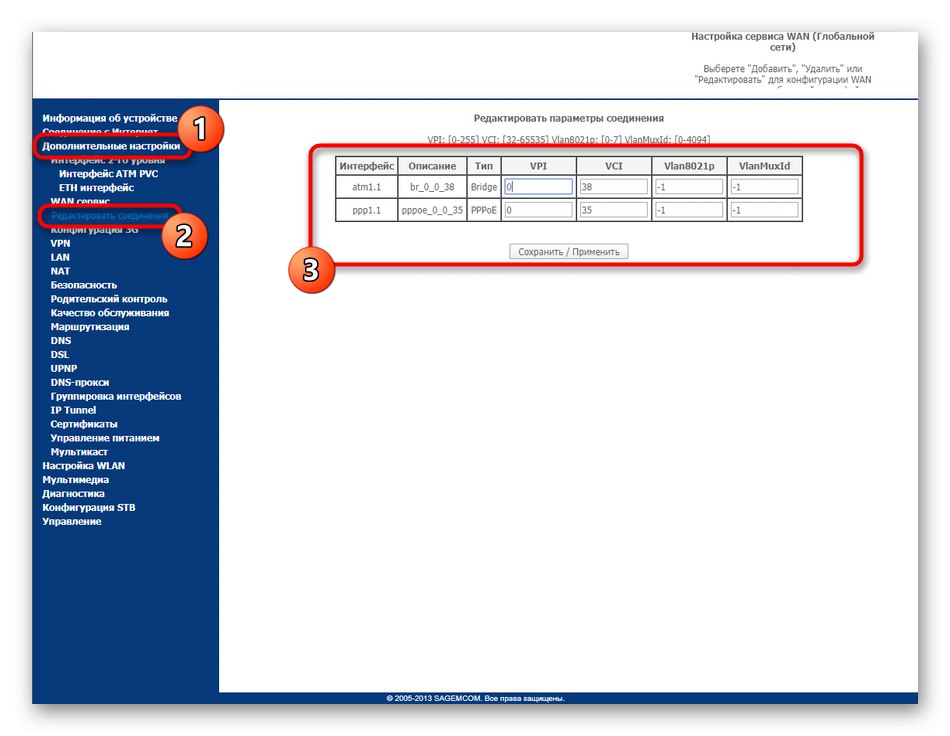
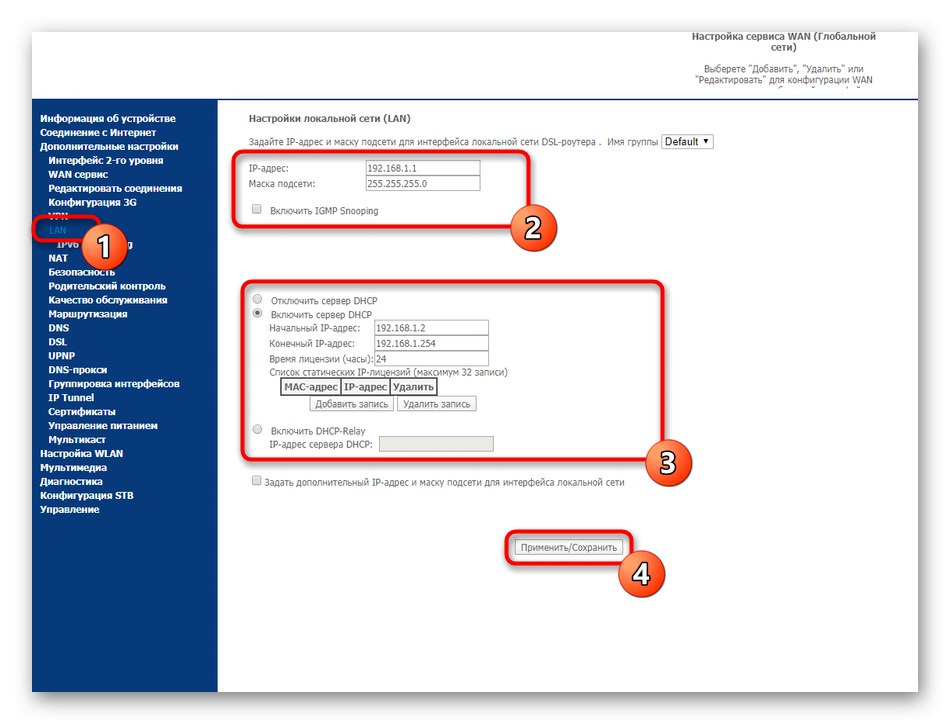
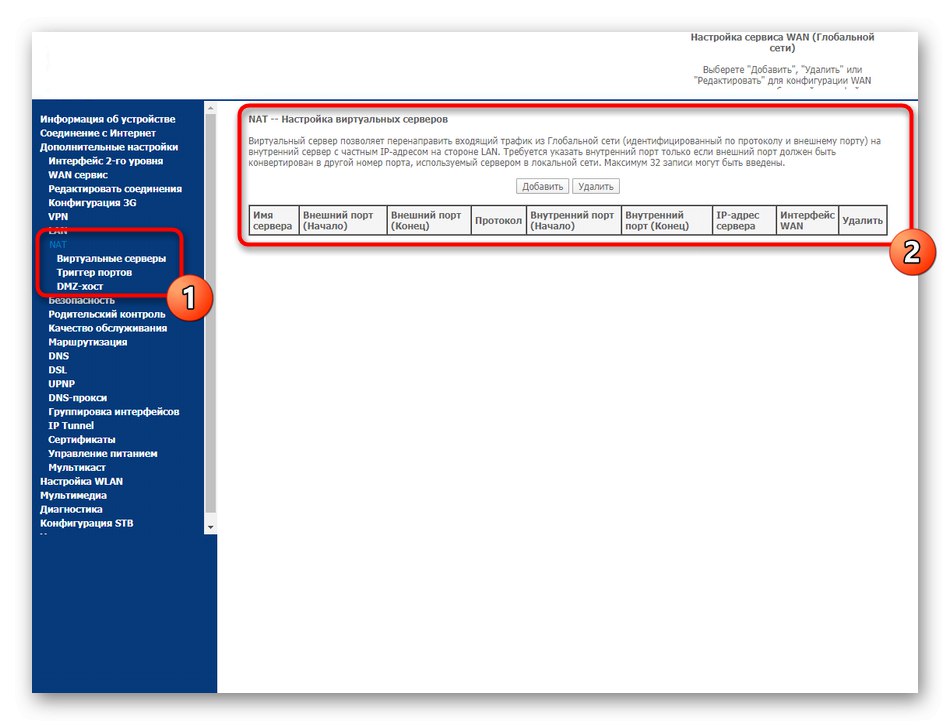
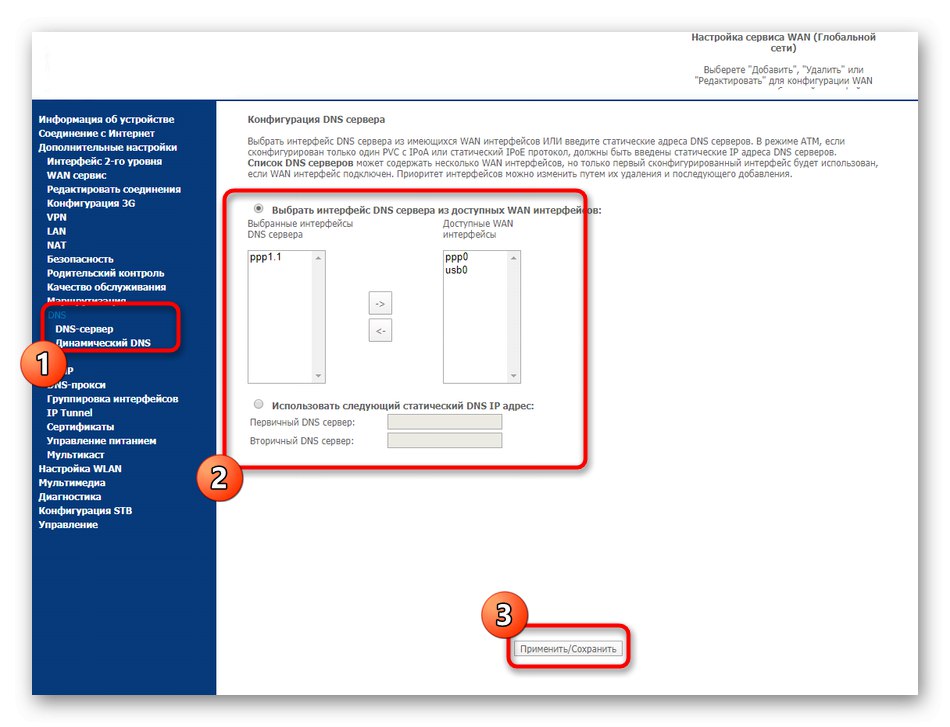
في الوقت الحالي ، نوصي بالانتقال سريعًا إلى الأقسام التي تمت مناقشتها والتأكد من تعيين جميع المعلمات بشكل صحيح. يجب القيام بذلك لتوفير الوقت ، بحيث لا تعود لاحقًا إلى هذه القوائم قبل الانتهاء من تكوين جهاز التوجيه.
الخطوة الثانية: الشبكة اللاسلكية
الآن يتم استخدام Wi-Fi بواسطة جميع مالكي الهواتف الذكية وأجهزة الكمبيوتر المحمولة تقريبًا. بشكل افتراضي ، لم يتم تكوين مثل هذه الشبكة في Sagemcom F @ st 2804 ، لذلك سيتعين عليك البدء في إنشاء شبكة WLAN بنفسك. لا يستغرق الأمر الكثير من الوقت ، وتبدو عملية التحرير بأكملها كما يلي:
- افتح فئة "إعداد WLAN" وحدد قسمًا "الأساسية"... هنا ضع علامة على العنصر بعلامة "تمكين الشبكة اللاسلكية"، أعطه اسمًا (SSID) ، واضبط الدولة وحدد الحد الأقصى لعدد العملاء. إذا كنت بحاجة إلى إنشاء نقاط وصول ضيف ، فما عليك سوى تنشيط الخطوط الموجودة وتغيير أسمائها.
- بعد ذلك ، انتقل إلى الفئة "سلامة"... يوصى هنا بتمكين WPS من إضافة العملاء بسرعة عن طريق الضغط على الزر المقابل على جهاز التوجيه أو إدخال خاص عندما. يتم تعيين رمز PIN نفسه يدويًا أو يتم تركه افتراضيًا. لا تنسى تغيير القيم والقسم "التكوين اليدوي لنقطة الوصول"... هنا تقوم بتحديد SSID وتعيين كلمة مرور لها بطول ثمانية أحرف على الأقل. من الأفضل ترك نوع التشفير كمعيار ، حيث تم اختيار الخوارزمية الأكثر حداثة في البداية.
- إذا لزم الأمر ، يمكنك تكوين التصفية حسب عناوين MAC ، وتقييد الوصول إلى الشبكة اللاسلكية لأجهزة معينة. أولاً ، يشار إلى اسم نقطة الوصول ، ثم يتم تمييز وضع التقييد بعلامة ويتم إضافة العدد المطلوب من عناوين MAC لهذا الغرض.
- انظر إلى القسم "بالإضافة إلى"... هناك العديد من الإعدادات المتقدمة هنا والتي يجب تغييرها فقط بناءً على نصيحة مزود خدمة الإنترنت أو مستخدم لاسلكي متمرس. من الأفضل ترك جميع القيم الافتراضية لنقطة الوصول لتعمل بشكل صحيح.
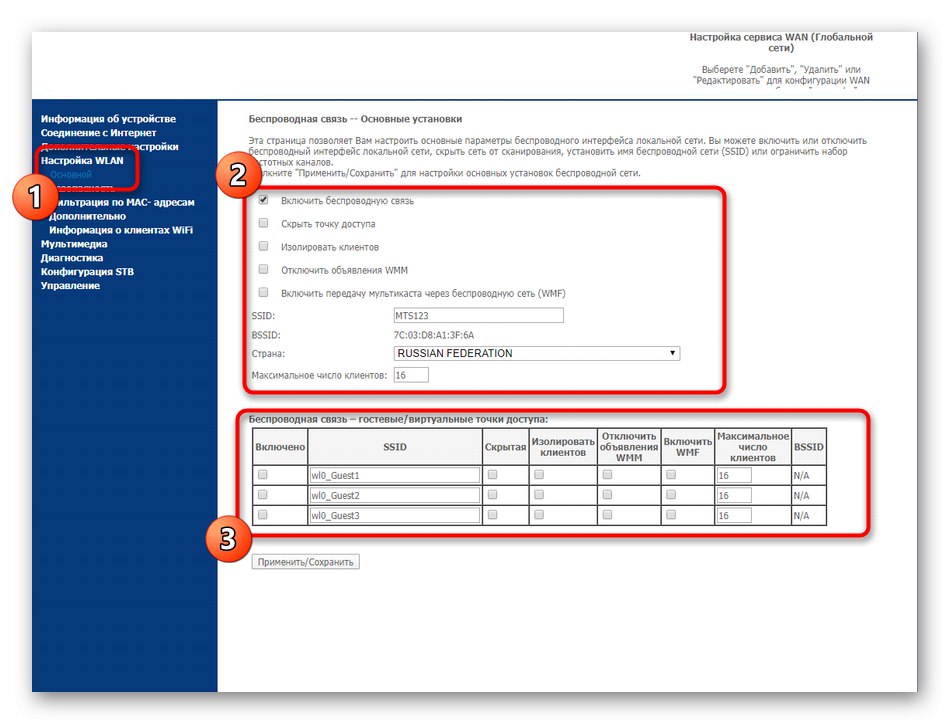
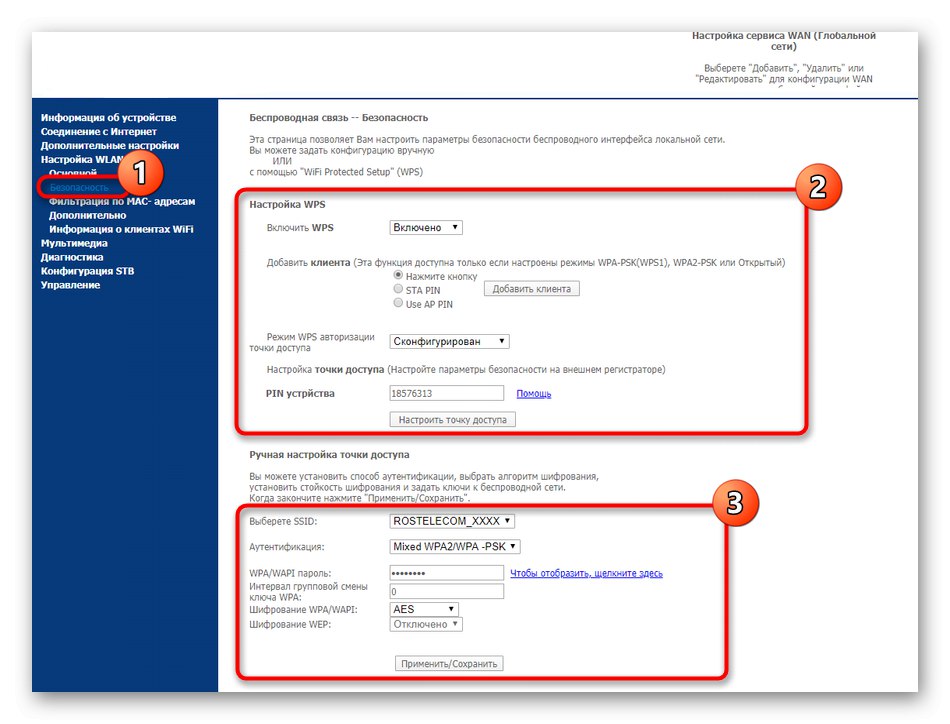
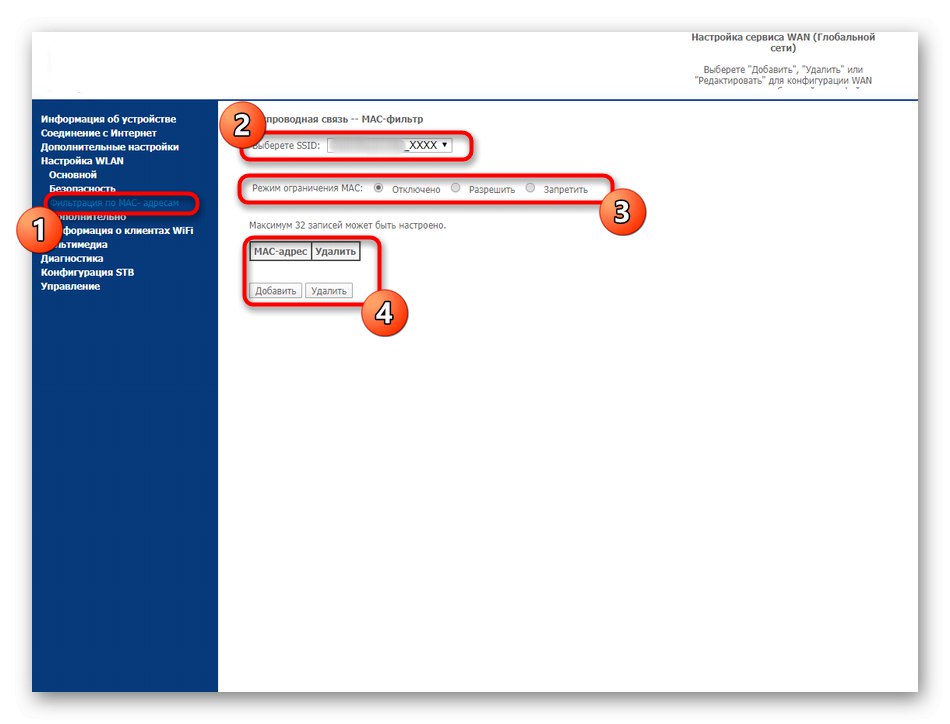
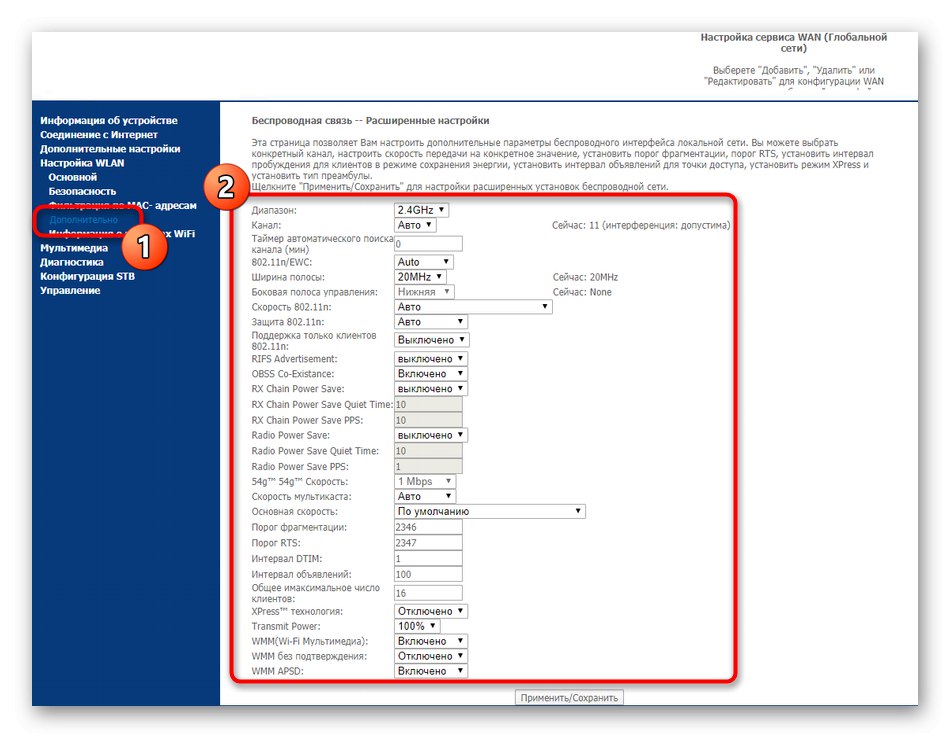
بعد حفظ جميع التغييرات ، يمكنك الانتقال فورًا إلى اتصال Wi-Fi للتحقق مما إذا كانت الإعدادات صحيحة. ومع ذلك ، فمن الأفضل إكمال الإعداد أولاً بالانتقال إلى الخطوة التالية.
الخطوة 3: خيارات الأمان
لا يهتم المستخدمون دائمًا بإعدادات الأمان عند تكوين أجهزة التوجيه. ومع ذلك ، يمكن أن يكون مفيدًا في بعض الأحيان لحظر أجهزة معينة أو عند إعداد الرقابة الأبوية. دعونا نلقي نظرة سريعة على ميزات الأمان في Sagemcom F @ st 2804.
- في الفصل "إعدادات إضافية" تحديد تصفية IP وفي الجدول الفارغ انقر فوق أضف... يتم ذلك عندما يكون من الضروري حظر جهاز أو خادم بواسطة عنوان IP.
- في القائمة التي تظهر ، عيّن اسم المرشح وإصدار البروتوكول المستخدم والعنوان نفسه باستخدام منفذ النقل.
- تقريبًا يتم تنفيذ نفس الإعداد في القسم "تصفية MAC"، لذلك لن أسهب في الحديث عن هذا.
- في "مراقبة اهلية" يمكنك تعيين حدود زمنية للطفل بشكل مستقل وإضافة روابط إلى مواقع غير مرغوب فيها لمنع الوصول إليها.
- العنصر الأخير المسؤول عن السلامة موجود في الفئة "مراقبة" — "صلاحية التحكم صلاحية الدخول"... نوصي بتغيير اسم المستخدم وتعيين كلمة مرور جديدة للوصول إلى واجهة الويب. يجب أن يتم ذلك حتى لا يحدث الوصول غير المصرح به إلى إعدادات الشبكة.
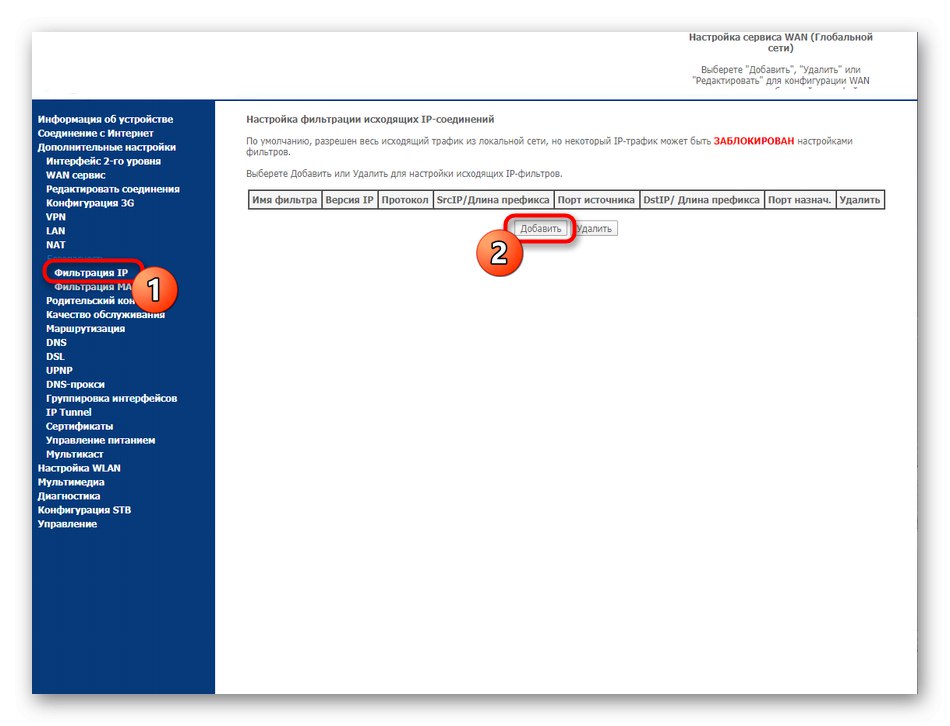
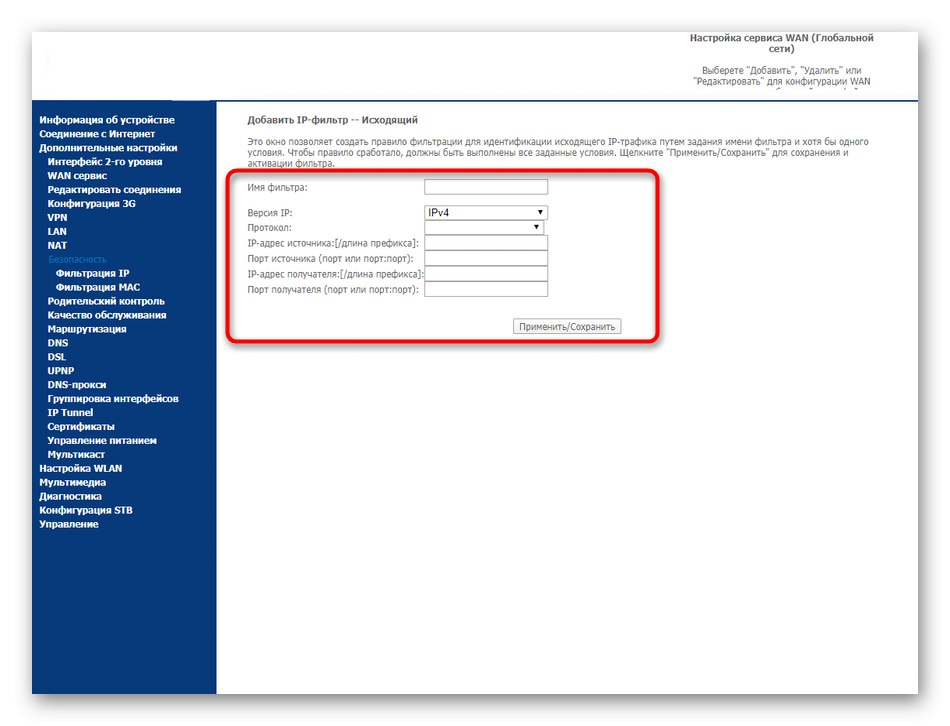
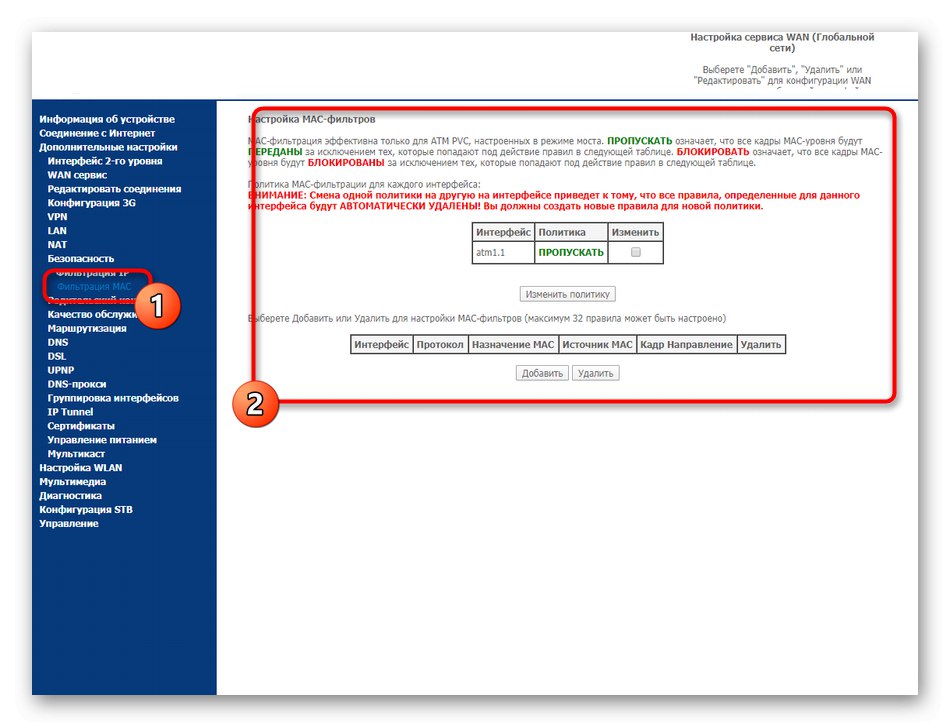
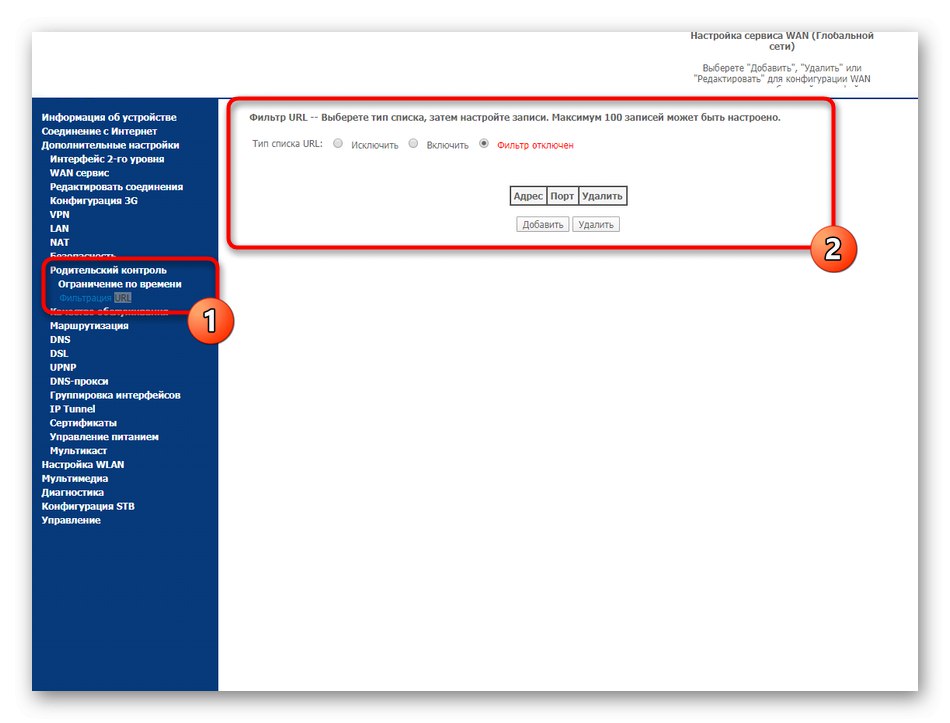
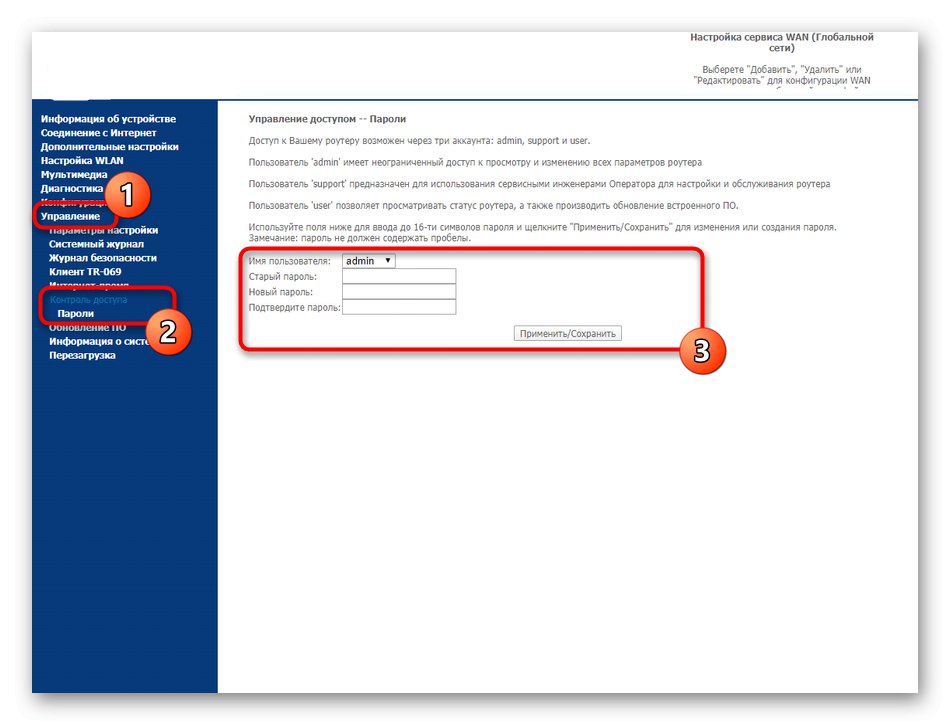
يتم تحديد جميع المعلمات المذكورة أعلاه من قبل المستخدم وفقًا لتقديره الخاص ، وقد حددنا للتو تأثيرها على الشبكة والأمان.
الخطوة 4: الخطوات النهائية
تم إكمال جميع الخطوات الرئيسية والإضافية لتكوين Sagemcom F @ st 2804 بنجاح. يبقى فقط حفظ الإعدادات وترك واجهة الويب للتحقق من صحة الشبكة. ومع ذلك ، هناك بعض النقاط هنا التي أود أن ألفت انتباهكم إليها.
- أولا ، في القسم "وقت الإنترنت" حدد المربع بجوار "المزامنة تلقائيًا مع خوادم وقت الإنترنت"لعرض المعلومات الصحيحة دائمًا عند عرض إحصائيات الاتصال.
- بعد ذلك تصفح الفئة "إعدادات"... هنا يمكنك الاستعادة أو إعادة التعيين في أي وقت ، وكذلك حفظ التكوين الحالي كملف منفصل ، بحيث إذا لزم الأمر ، قم بتحميله في واجهة الويب وعدم تكوين المعلمات يدويًا.
- كل ما تبقى الآن هو إعادة تشغيل جهاز التوجيه بالنقر فوق الزر المقابل لتحديث المعلمات الحالية.
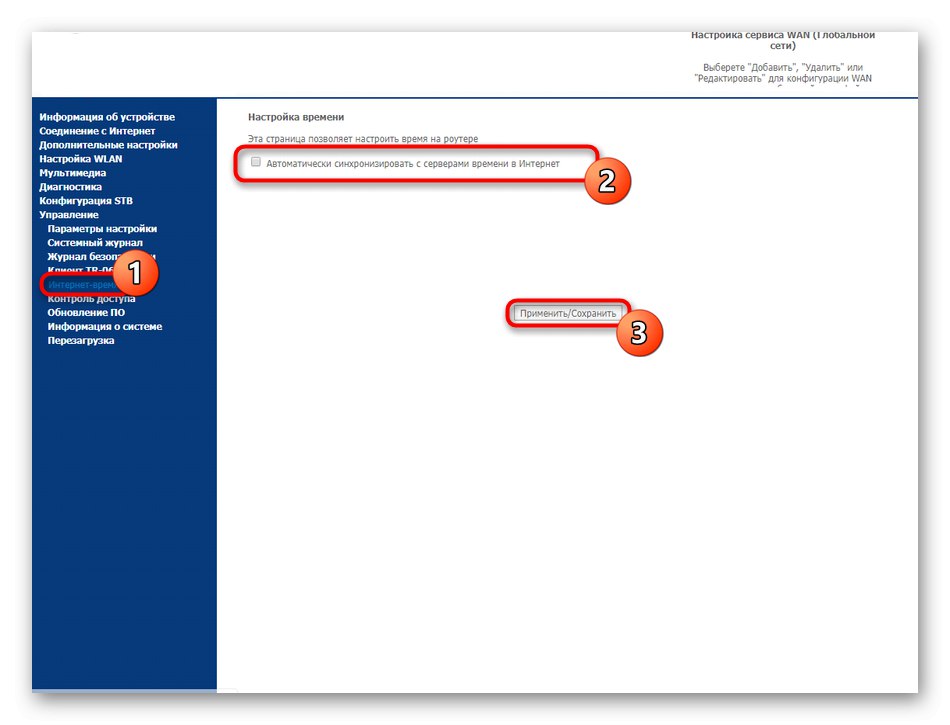

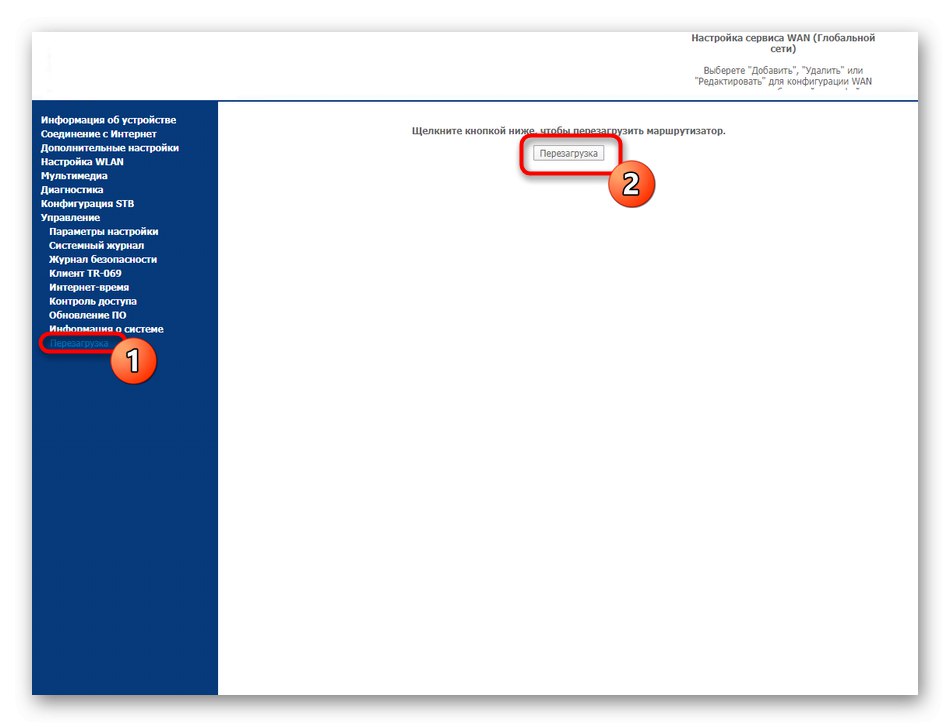
Sagemcom F @ st 2804 من MTS هو جهاز توجيه لن يستغرق وقتًا طويلاً لتكوينه ، حتى بالنسبة للمستخدم المبتدئ. بالنسبة إلى الطرز الأخرى التي تم شراؤها من MTS ، فقد قدمنا أعلاه جميع الروابط المطلوبة للتعليمات ، والتي ستجد فيها المعلومات اللازمة.